
Повышенная активность фоновых системных процессов нередко оборачивается для пользователей настоящей головной болью, существенно снижая отзывчивость графической оболочки и мешая работе программ. Прожорливые службы в Windows были и раньше, а после интеграции универсальной платформы в Windows 8.1 и 10 их стало еще больше. Одной из таких служб является WSAPPX, обеспечивающая поддержку инфраструктуры Магазина Windows.
Процесс WSAPPX грузит диск и ЦП! Как его отключить или ограничить потребление процессом ресурсов компьютера
Служба включает в себя два подпроцесса — отвечающий за развертывание UWP-приложений AppXSVC и обеспечивающий лицензирование коммерческого ПО ClipSVC, кстати, именно этот второй процесс не позволяет запускать коммерческие универсальные программы, установленные в обход на компьютерах с иной учеткой. Процесс WSAPPX обычно наблюдается при запуске Windows Store, при установке, обновлении и деинсталляции универсальных приложений, также он запускается во время планового фонового обновления UWP-программ.
Процесс ⚙️Wsappx в Windows 10 — причина нагрузки на диск HDD и как ️исправить
Последнее происходит без участия пользователя и занимает определенное время, чем иногда вызывает впечатление слишком длительного неоправданного присутствия в системе. Итак, загрузка WSAPPX процессора и диска — явление временное и не требующее со стороны пользователя дополнительных действий, тем не менее, вы можете снизить влияние процесса и даже полностью отключить его. Если запуск службы застиг вас внезапно во время важной, требующей как можно больше свободных ресурсов операции, можете принудительно завершить процесс из Диспетчера задач. Чтобы ограничить его на длительный срок, выполните следующие действия.
Зайдите в раздел «Конфиденциальность», переключитесь в категорию «Фоновые приложение» и запретите фоновый запуск всех или выбранных в списке UWP-программ. 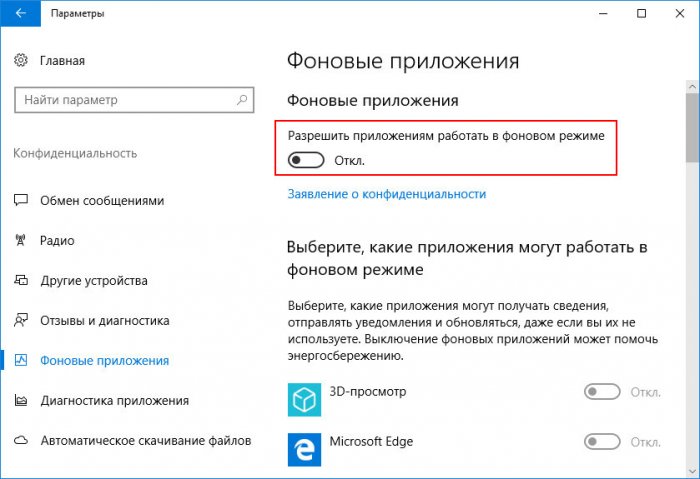
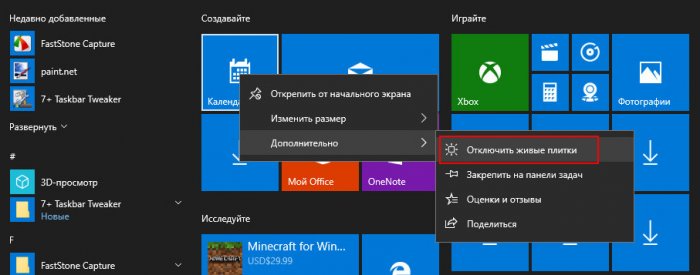
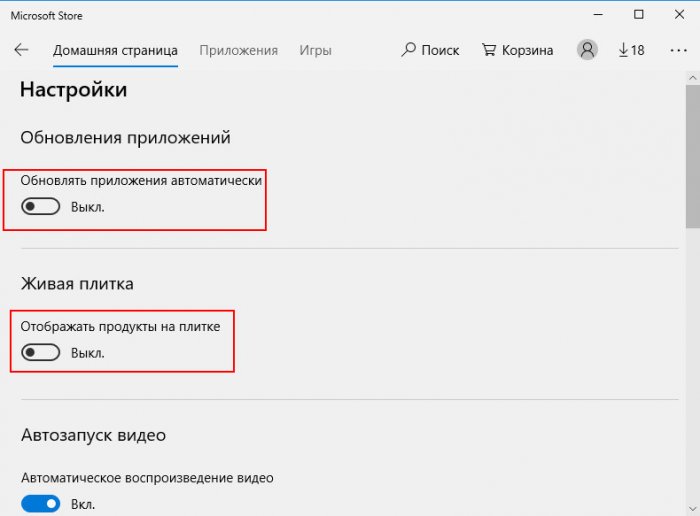
Если вы не пользуетесь Windows Store, отключите запуск службы в реестре. Запустив оный командой regedit и развернув ключ:
HKEY_LOCAL_MACHINE/SYSTEM/CurrentControlSet/Services/AppXSvc , измените значение параметра Start с 3 на 4, а затем перезагрузитесь. 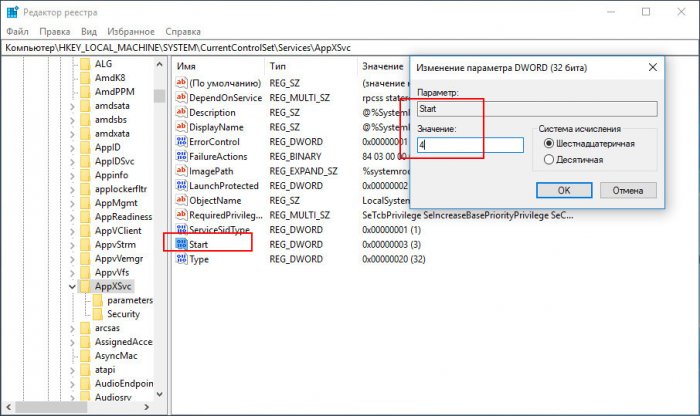 А еще вы можете остановить сам Магазин. Для этого командой gpedit.msc запустите редактор политик и активируйте политику «Отключить приложение Магазин», проследовав по пути, показанному на представленном ниже скриншоте.
А еще вы можете остановить сам Магазин. Для этого командой gpedit.msc запустите редактор политик и активируйте политику «Отключить приложение Магазин», проследовав по пути, показанному на представленном ниже скриншоте. 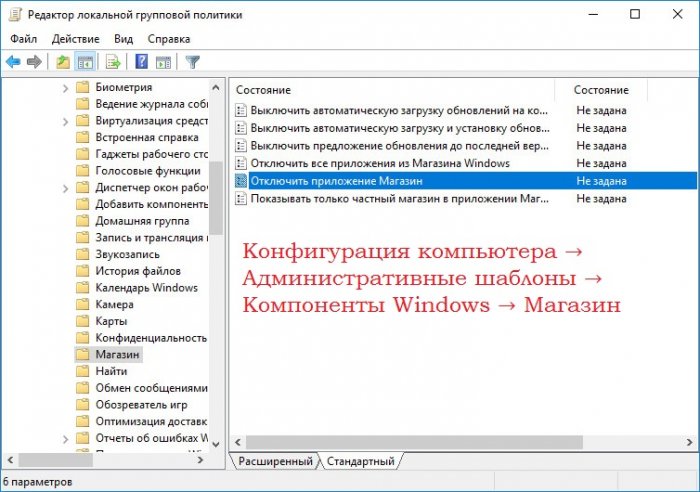
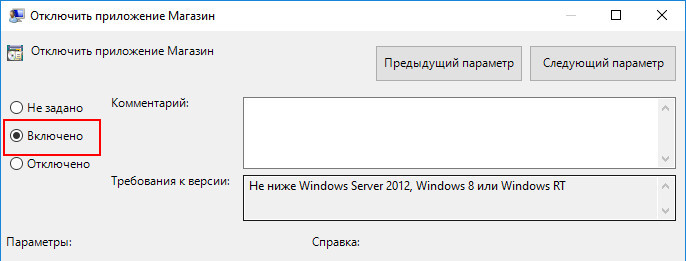
WSAPPX грузит процессор и диск в Windows 10
Источник: remontcompa.ru
Процесс WSAPPX и другие процессы, замедляющие работу ПК
Подозрительные процессы, такие как «WSAPPX», замедляют работу компьютера, загружают процессор и жесткий диск? Использование эффективных способов очистки системы позволит увеличить быстродействие компьютера.

Процесс «wsappx» появился в Windows 8 и Windows 10. Его основная функция связана с Windows Store. Ключевая проблема данного процесса заключается в том, что он работает в фоновом режиме и в некоторые моменты очень сильно нагружает ЦП (центральный процессор) и жесткий диск.
Эта проблема особенно актуальная для слабых компьютеров и маломощных ноутбуков, быстродействие и скорость работы которых будет сильно снижаться из-за внезапно возросшей нагрузки.
В Windows 10 процесс «wsappx» отвечает за работу сразу двух служб – «AppX» и «ClipSVS».
Первая отвечает за запуск службы развертывания. Как правило, именно «AppX» отвечает за чрезмерное использование ресурсов ПК, поскольку данная служба может устанавливать или обновлять файлы программ из магазина в фоновом режиме.
В то же время вторая служба отвечает за лицензии клиентов, которые постоянно проверяются системой. Комплекс из двух служб позволяет нормально функционировать приложениям из Windows Store, поскольку при помощи «wsappx» происходит обновление, удаление, проверка подлинности лицензионных копий и установка утилит из магазина.
Причины перегруженности системы процессом «wsappx»
Проверка, обновление, установка и загрузка приложений являются достаточно трудоемкими процессами, которые сильно загружают операционную систему, значительно замедляя ее работу.
Стоит отметить, что все вышеописанные пункты чаще всего загружаются во время запуска компьютера, что замедляет скорость загрузки операционной системы. Также загрузки и обновления могут происходить в любое неподходящее время, к примеру, когда запущено несколько требовательных программ или игра.
В данный момент существует несколько способов ограничения или полного избавления от процессов «wsappx», о которых мы говорим ниже.
Снижение нагрузки через «Редактор локальной групповой политики»
В Windows 10 Pro существует возможность снижения нагрузки от Windows Store через «Редактор локальной групповой политики».
Чтобы воспользоваться этим необходимо:
Шаг 1. Нажать ПКМ по кнопке «Пуск», выбрать пункт «Выполнить» и в открывшемся окне ввести команду gpedit.msc и нажать кнопку «Ок».
Шаг 2. В открывшемся окне нажимаем по птичкам возле пунктов «Административные шаблоны» и «Компоненты Windows».
Шаг 3. Опускаемся ниже по списку и находим раздел «Магазин», нажимаем по нему ЛКМ и переходим в окно справа. Здесь необходимо нажать ПКМ по пункту «Отключить приложение Store» и выбрать «Изменить».
Шаг 4. В открывшемся окне выбираем пункт «Включено» и подтверждаем действие кнопкой «Применить».
Шаг 5. Возвращаемся к списку шага 2. Теперь необходимо нажать по птичке возле «Конфигурация пользователя», «Административные шаблоны», «Компоненты Windows» и «Магазин».
Шаг 6. Нажимаем ПКМ по пункту «Отключить приложение Store», выбираем «Изменить» и также ставим положение на «Включено» и затем «Применить».